Este tutorial, Te ensina a como descobrir o IP no Windows 8.
O IP que será mostrado aqui é o IP local. Quando se possui um roteador e
não se tem uma conexão direta com o modem, o IP Local difere do IP
Externo.
Passo 1. Dentro da interface Metro do Windows 8, acesse à Charm Bar e selecione a opção “Start”;

Acesse à Área de Trabalho clicando em "Start" na Charm Bar
Passo 2. Dentro da Área de Trabalho, acesse o “Command Prompt” ou o
“Command Prompt Admin”. Para isso, clique como botão direito do mouse
sobre a janelinha da tela Start, que aparece no canto inferior esquerdo
da tela;
Clique com o botão direito do mouse sobre a janelinha da tela Start, na Área de Trabalho
Passo 3. Dentro do “Command Prompt” digite: ipconfig -all e tecle “Enter”;
Digite o comando "ipconfig -all" para ter acesso as informações do seu IP Local
Passo 4. Logo em seguida, todos os dados da configuração do seu IP irão
surgir. Procure o manual da sua placa de Internet e confira o modelo
dela. Procure o item “Description” que bata com a informação do modelo.
Seu IP local deve estar logo abaixo. Nesse caso, é uma placa Realtek.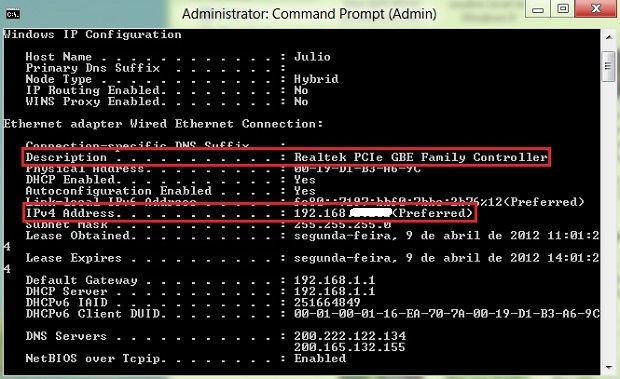
Seu IP local deve estar entre as informações listadas sobre a sua conexão
Nenhum comentário:
Postar um comentário